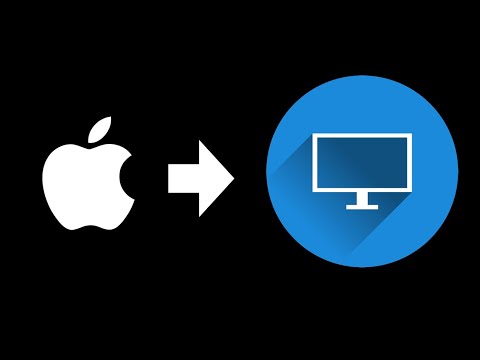
Sisu
Kui soovite, et teie Maciga kasutataks teist monitori ja teil oleks iMac, siis kasutage iMacit teise monitorina.
Olenemata sellest, kas teil on MacBook või Mac OS, mõnikord ei piisa ainult ühest ekraanist ja soovite leida viisi, kuidas teise kuvari saada ja käivitada. Hea uudis on see, et seda saab hõlpsasti kasutada, kui teil on juba iMaci istung, kuna saate oma ekraani kasutada teise monitorina.
Kuigi iMacid on kindlasti kallimad kui arvutimonitorid, kui teil juba on iMac, saate ise säästa lisaraha, kui ei pea teise monitori ostma ja ostma. Loomulikult ei takista keegi teie iMaci ostmist teisel monitoril ja sa saad selle teisest arvutist välja, nii et see võib kindlasti olla win-win olukord.
Loe: Kuidas kiirendada vanemat iMaci
Igal juhul, kui teil on vaba iMac, mis asub ümber ja vajab teist ekraani, saate siin iMaci kasutada teise monitorina.
IMaci kasutamine teise monitorina
See võib olla üllatunud, kuid selle tegemiseks ei ole vaja mingit kolmanda osapoole tarkvara ega spetsiaalset trikkimist, kuna Apple'il on OS X-i sisseehitatud tööriistad ja see toetab ametlikult iMaci, mida kasutatakse teise monitorina.

Seda funktsiooni nimetatakse sihtmärgi kuvamise režiimiks ja see võimaldab teil kasutada iMaci sisseehitatud ekraani kui teise Maci välist ekraani.
Enne seda saate teha mõned nõuded. Kõigepealt peab teie iMac olema vähemalt 2009. aasta hilinenud mudel. Igasugune vanem ja kahjuks see ei tööta. Lisaks märgib Apple, et Retina 5K iMaci ja uuemat ei saa ametlikult kasutada sekundaarse monitorina.
Kui teie iMac sobib arve juurde, siis vajab teie MacBook või muu Mac, millel on teie esmane ekraan, kas Mini DisplayPort või Thunderbolt port.

Thunderbolt ja Mini DisplayPorts on identsed ja neid saab kasutada vaheldumisi.
Lõpuks vajate ka Thunderbolt'i kaablit või Mini DisplayPort-Mini DisplayPorti kaablit.
Esimene asi, mida soovite teha, on ühendada Mini DisplayPort või Thunderbolt kaabel oma esmase Maci ja iMaci vahel. Sealt käivitage mõlemad arvutid ja vajutage seejärel iMaci klaviatuuril Cmd + F2, mida soovite teise monitorina kasutada. See muudab teie iMaci kuvari teie esmase Maci teiseks monitoriks.

Kui olete valmis, võite teise ekraani väljalülitamiseks uuesti vajutada Cmd + F2. Kaabli saab lihtsalt ühendada kahe Maci vahel.
Kui soovite oma teise monitori seadeid reguleerida, võite minna Süsteemi eelistused ja valige Ekraan.
Pidage meeles, et kõik iMacis avatud rakendused või kaustad jäävad avatuks, kui lubate sihtmärgi kuvamise režiimi. Lisaks, kui hakkate iTunes'is muusikat esitama, jätkab see mängimist ka siis, kui lubate sihtmärgi kuvamise režiimi.
Lõpuks on see sama lihtne kui iMaci kasutamine teise kuvarina. See muudab iMaci mitmekülgsemaks ja mitte ainult kasulikuks kui arvuti ise, vaid kui teine monitor, kui te seda vajate.


